Простейший склад через Гугл.Формы
01.02.2016
Склад и складские функции — основа любой торговли. Товары поступают на склад, и уходят с него. Поступления и списания бывают разных типов. Например, поступление может быть нового товара от поставщика или возврат брака. А списания со склада могут быть продажей клиентам, списанием брака, списанием просроченного товара, и просто перемещение на другой склад. Как же все это контролировать онлайн несколькими операторами?
Есть множество складских программ: 1С, Мой склад, Антисклад, Купеческая книга, Vast и куча других. Но все они сложные и обладают очень большим функционалом, который нам не нужен. Ну разве что Vast почти то, что нужно, но всеравно неудобен и глючит.
Сделаем самую простую модель складского учета в Гугл.Документах
Сначала зайдем в Гугл.Документ и создадим форму. В ней мы укажем только одно значение: Наименования с типом ответов «Один из списка», сотрем демо данные «Вариант 1» и нажмем на кнопку «Другое», чтобы быстро вводить нужные нам новые наименования.
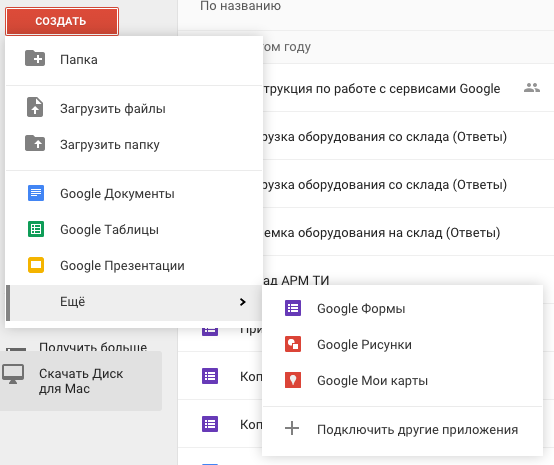
Как зайти в Гугл.Формы
Немного заполним эту таблицу и откроем ответы. Как видите, все так, как мы делали. Кстати, бывает глюк. Если не отметить радиокнопку, данные не введутся. Так бывает. Переименуем нашу вкладку в «Наименования».
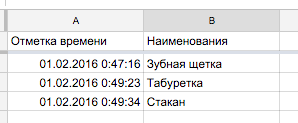
Наименования товаров
Теперь откром пункт меню Инструменты и создадим еще одну форму. В ней уже начнем вводить нужные для склада пункты: Наименования, Количество, Тип операции. В каждом пункте стираем демо данные и в «Количество» выставляем «Другое».
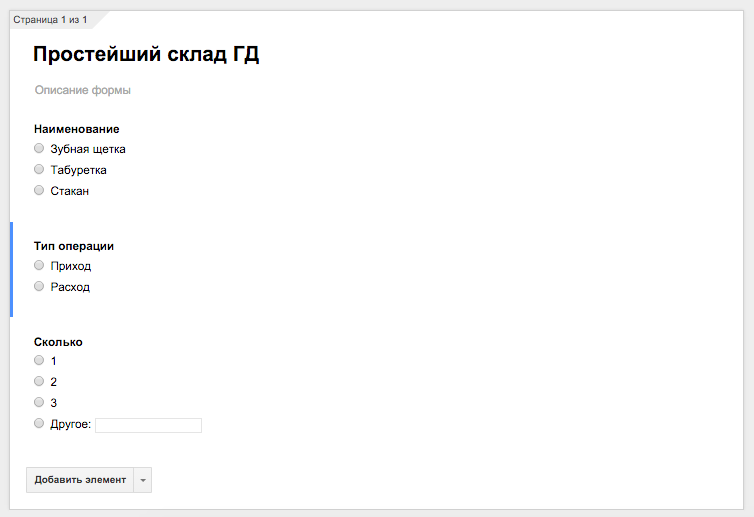
Форма для склада
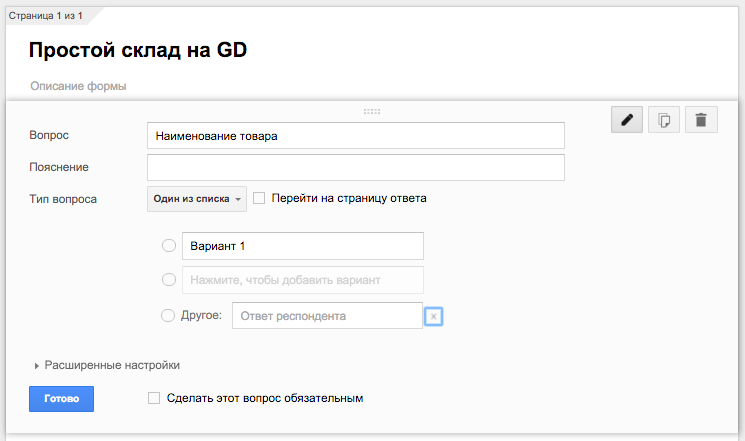
Ввод наименований в гугл.форму
Теперь зайдем в Дополнения и установим модуль rangeForm, запустим его и для Наименований выберем наш документ и вкладку «Наименования», которые мы делали до этого. Теперь все новые наименования через первую форму будут автоматически попадать в эту форму. Не забудь в нижней части дополнения активировать модуль на постоянной основе.
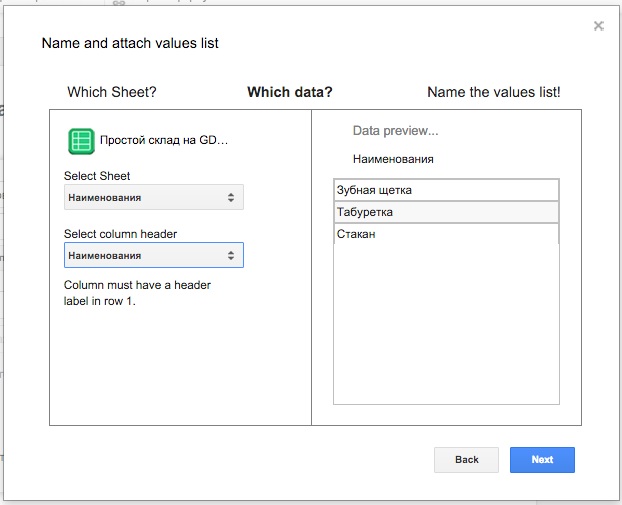
Наименования товаров из вкладки
Заполним немного таблицу приходами и расходами. Помним, что мы тренируемся и это упрощенная модель.
Вернемся к нашим ответам. Там все именно так, как мы вводили, только что с этим делать? Давайте немного дополним данные.
Во-первых, надо переименовать вкладку, например, в «Журнал», потому что это просто поток операций, который мы записали. Во-вторых, нам нужно всем операциям «Расход» сделать отрицательные значения. Добавим колонку и сделаем введем простую формулу =if(C2="Расход";D2*(-1);D2), протянем ее по всему интервалу наших значений. Эту новую колонку назовем Поток, просто для внутреннего настроя на поток товаров на склад и со склада.
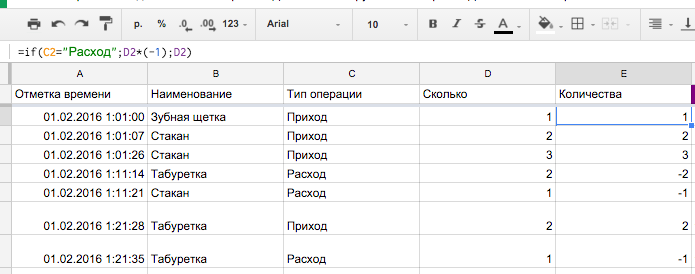
Заполненный журнал данными
Теперь нам надо установить дополнение под названием copyDown, которое делает одну очень важную вещь — при очередной заполнении формы этот плагин скопирует наши формулы на этом листе вниз. Бага этого плагина является его фичей — он работает только на первой вкладке, на прочих не работает.
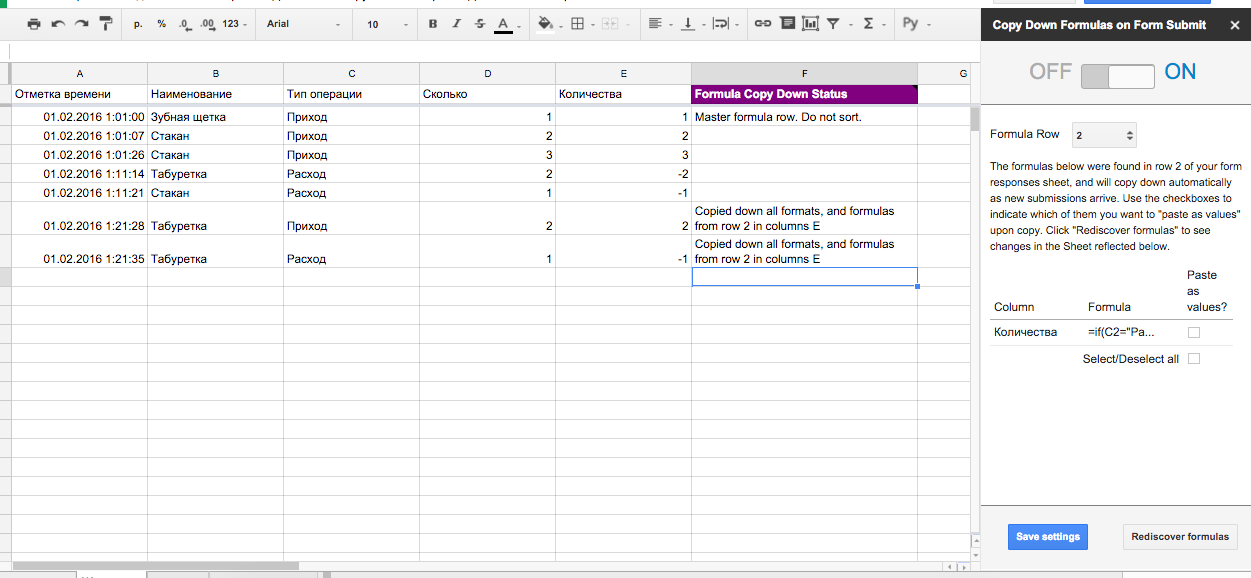
Работа модуля по добавлению формул
Чтобы понять, что там у нас происходило со складом, предлагаю сделать Сводные таблицы, которые находятся во вкладке Данные. Справа появляется странное окно. Давайте выберем в нем такую последовательность:
- В строки выберем Наименования;
- В столбцы Тип операции;
- В значения ставим Количество и выставляем тип математики SUM;
- Фильтры оставляем пустыми.
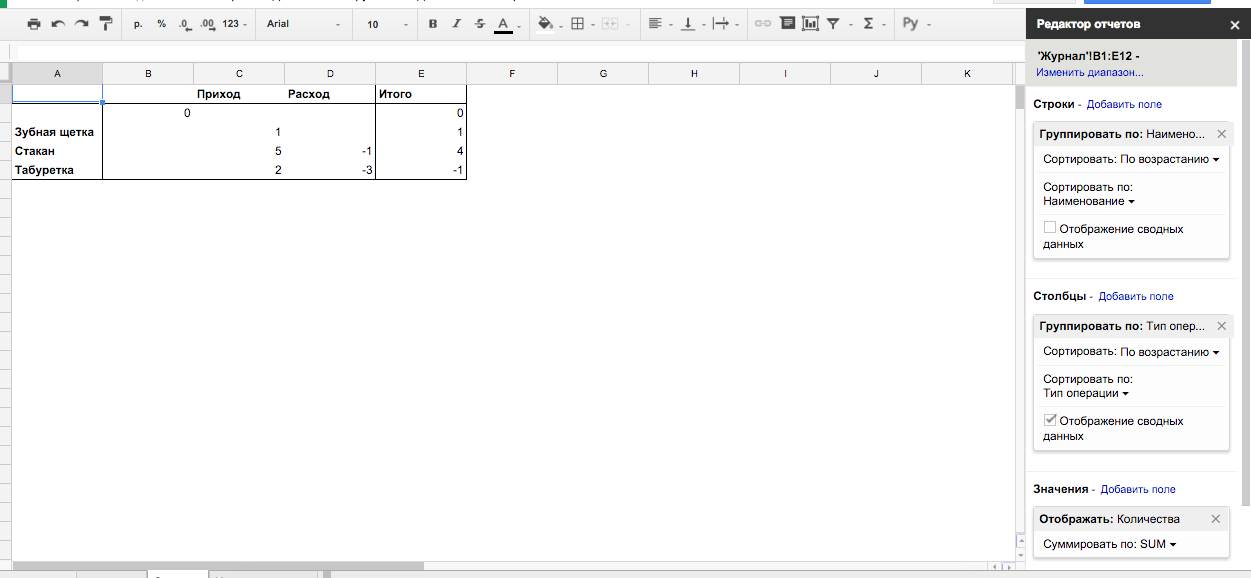
Состояние склада через сводную таблицу
Получаем красивую таблицу с итоговыми данными, которыми можно оперативно пользоваться. А если зайти в Форма и выбрать Сводка ответов, то можно даже динамику прослеживать без особых усилий.
P.S. Так как идея изначально была только в показе принципа, то надо понимать некоторые допущения:
- Мы сначала должны оприходовать фактические товары, а потом их расходовать по факту выдачи;
- Если у нас отрицательный баланс, значит кто-то невнимательно работал с формой, и это видно в истории изменений.
Надеюсь, этот пост был вам полезен. Следом я сделаю более сложную форму для работы со складом.